
「ワードプレスを始めてみたいけど、難しそう。」
そんな方も多いのではないでしょうか?
今回はそんな方達の為に、ワードプレス開設の手順をわかりやすく解説してみました。
「スポンサーリンク」
サーバーとドメインを用意する
ワードプレスを開設する上で必ず必要になるのが、サーバーとドメインです。
・サーバーは、サイトをインターネット上に置いておく為のスペースで「土地」のような物。
・ドメインは「www.〜」や「http://〜」の部分の事で、サイトのインターネット上における「住所」のような物。
この、レンタルサーバー業者とドメイン取得業者の選び方なのですが、「ワードプレスでしか運用せず、なおかつ少しでも安い業者が良い。」というのであれば、レンタルサーバーはwpXレンタルサーバー![]() 、ドメインはムームードメイン
、ドメインはムームードメイン![]() を選ぶのがベストでしょう。
を選ぶのがベストでしょう。
【wpXレンタルサーバーの登録はこちらから】
![]()
【ムームードメインの登録はこちらから】
![]()
※wpXレンタルサーバー![]() は、エックスサーバー
は、エックスサーバー![]() のワードプレス運用に特化したレンタルサーバーで、高速化などの知識がない初心者の方にオススメです。
のワードプレス運用に特化したレンタルサーバーで、高速化などの知識がない初心者の方にオススメです。
※ムームードメイン![]() は、価格が安く、こちらも初心者でも使いやすいという事で定評があります。
は、価格が安く、こちらも初心者でも使いやすいという事で定評があります。
レンタルサーバー代、ドメイン代はどれくらいかかるのか?
気になるのはやはり、ワードプレスを運用する上でのレンタルサーバー代とドメイン代ですよね。
wpXレンタルサーバー![]() は1つの契約アカウントで10個までワードプレスサイトが運用できて、月額1,050円(初期費用5,250円)です。
は1つの契約アカウントで10個までワードプレスサイトが運用できて、月額1,050円(初期費用5,250円)です。
ムームードメイン![]() は、取得するドメインによって値段が変わってきますが、人気の「〜.com」や「〜.net」は年間680円で取得可能。
は、取得するドメインによって値段が変わってきますが、人気の「〜.com」や「〜.net」は年間680円で取得可能。
なので、wpXレンタルサーバー![]() とムームードメイン
とムームードメイン![]() を使って、MAX10個のワードプレスサイトを運用するとすれば、年間約24,650円かかるという計算になります。
を使って、MAX10個のワードプレスサイトを運用するとすれば、年間約24,650円かかるという計算になります。
ムームードメインとwpXレンタルサーバーの接続の仕方
まずは、ムームードメイン![]() でお好きなドメインを取得します。
でお好きなドメインを取得します。
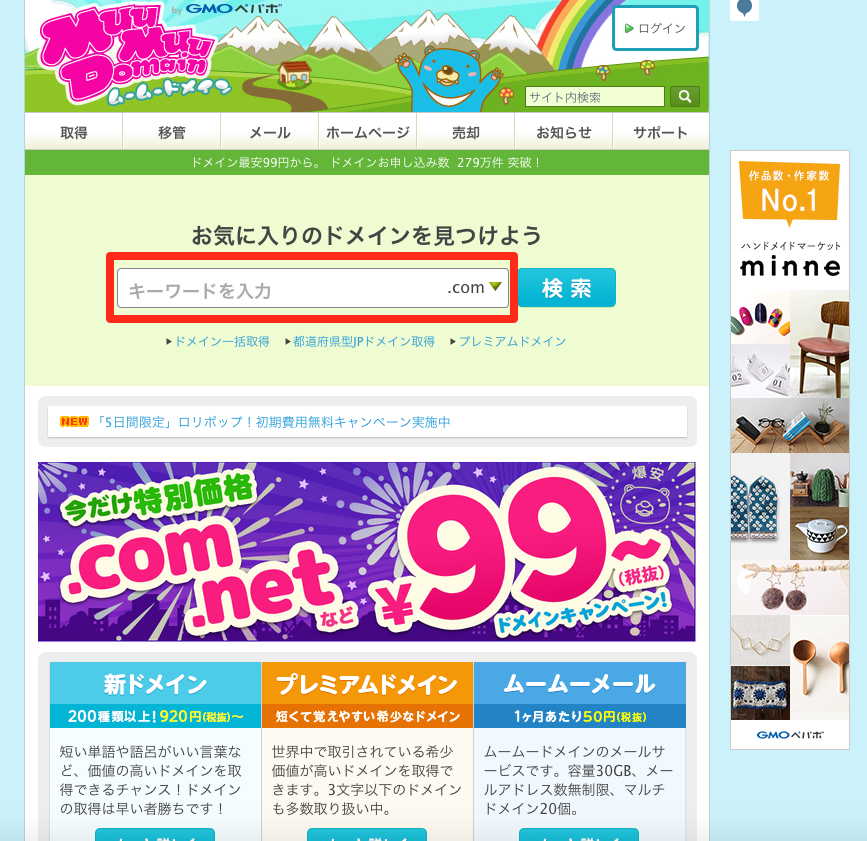
その後、ムームードメインコントロールパネルから、取得したドメイン名を選択→ネームサーバ設定変更→取得したドメインで使用するを選択し、ネームサーバ1、2、3に順番に、
ns1.wpx.ne.jp
ns2.wpx.ne.jp
ns3.wpx.ne.jp
と入力→ネームサーバ設定変更を選択。
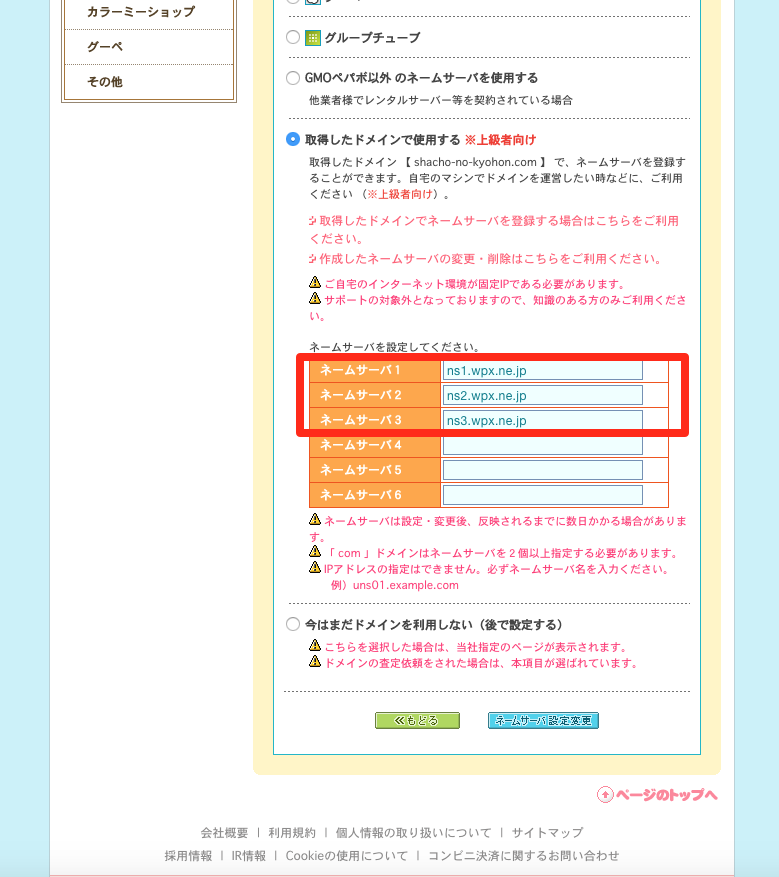
次に、wpXレンタルサーバー![]() の管理パネルから①ドメイン追加設定→②ドメイン追加→他社管理のドメインを追加するを選択し、③取得したドメインを入力→④ドメインの追加(確認)をクリック。
の管理パネルから①ドメイン追加設定→②ドメイン追加→他社管理のドメインを追加するを選択し、③取得したドメインを入力→④ドメインの追加(確認)をクリック。
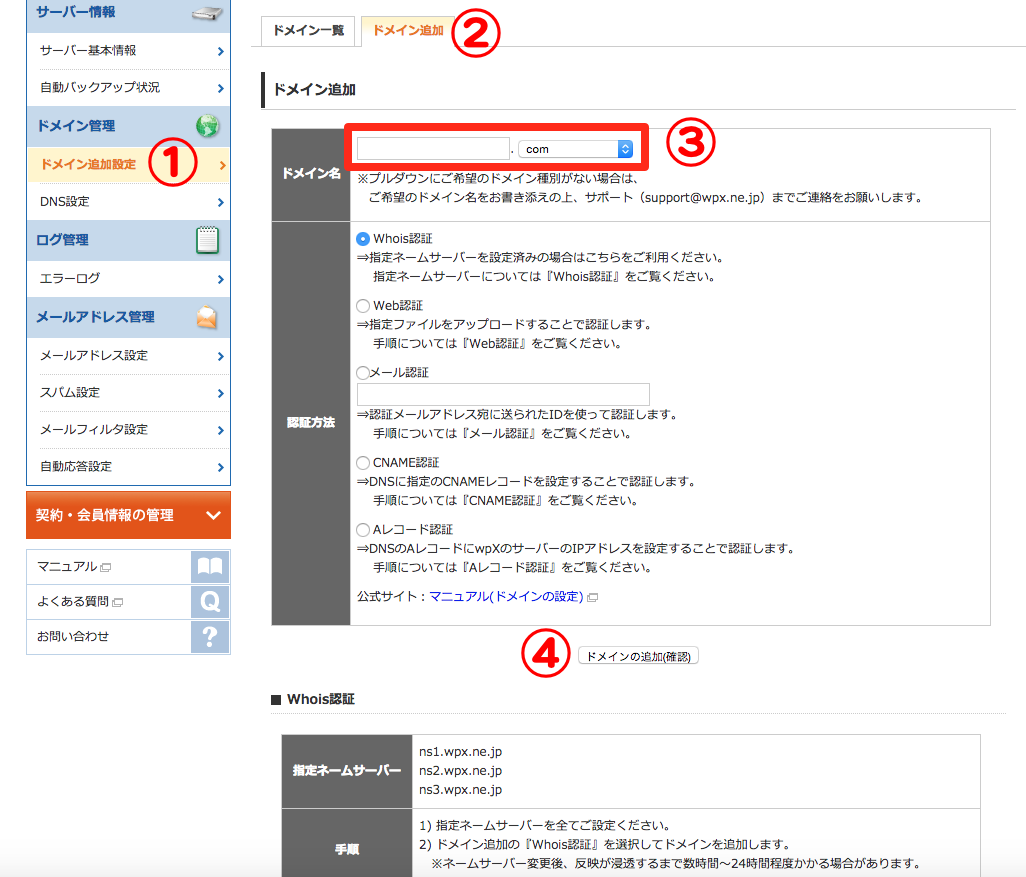
最後に、新規インストールからワードプレスをインストールします。
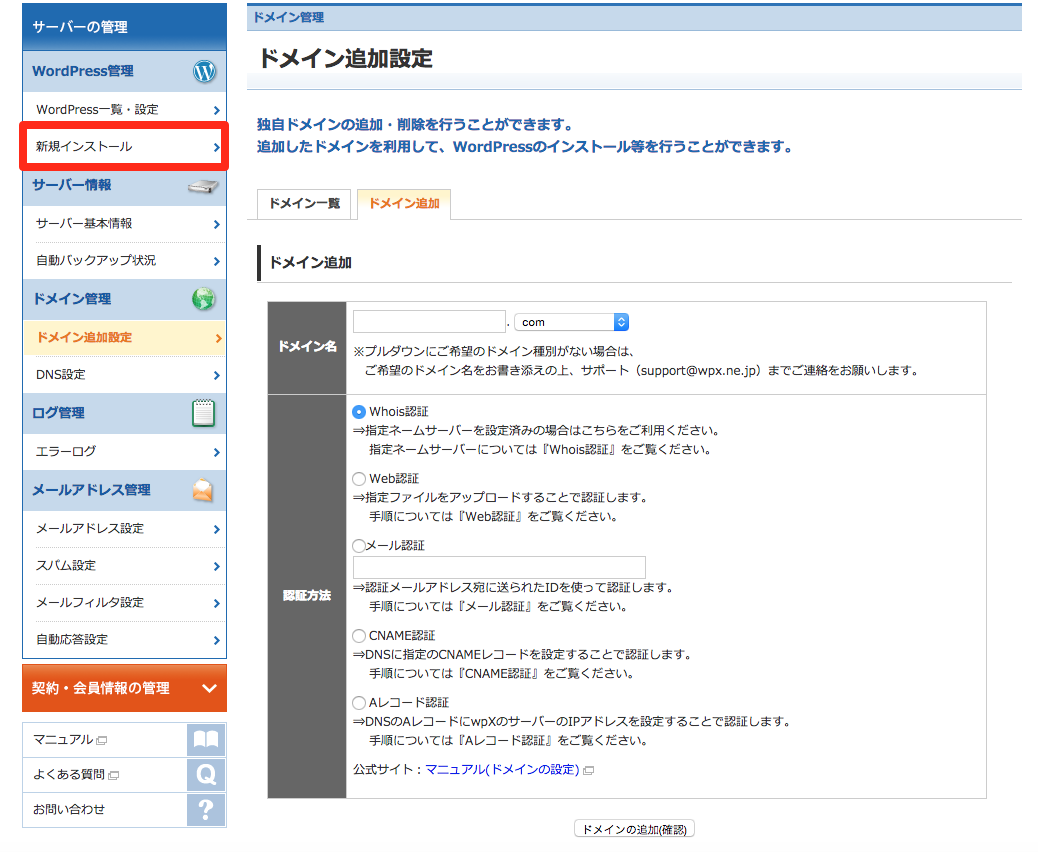
①WordPress ID、②ブログタイトル、③メールアドレスを記入して次へ進むをクリック。
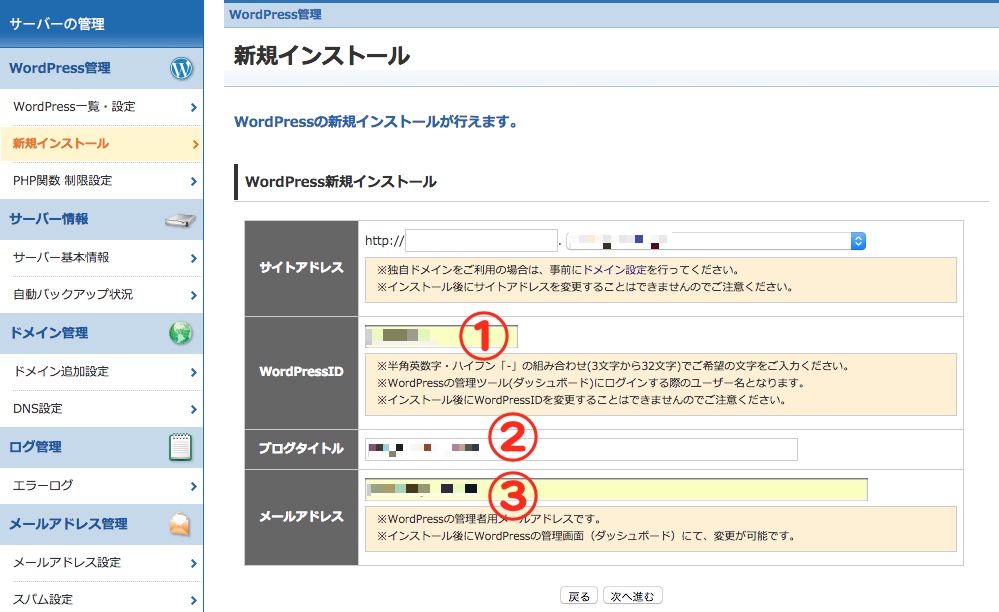
これでワードプレスのインストールは終了です。
①管理ユーザー、②パスワードはサイトにログインする際に必要になるので、必ずどこかにメモしておきましょう。
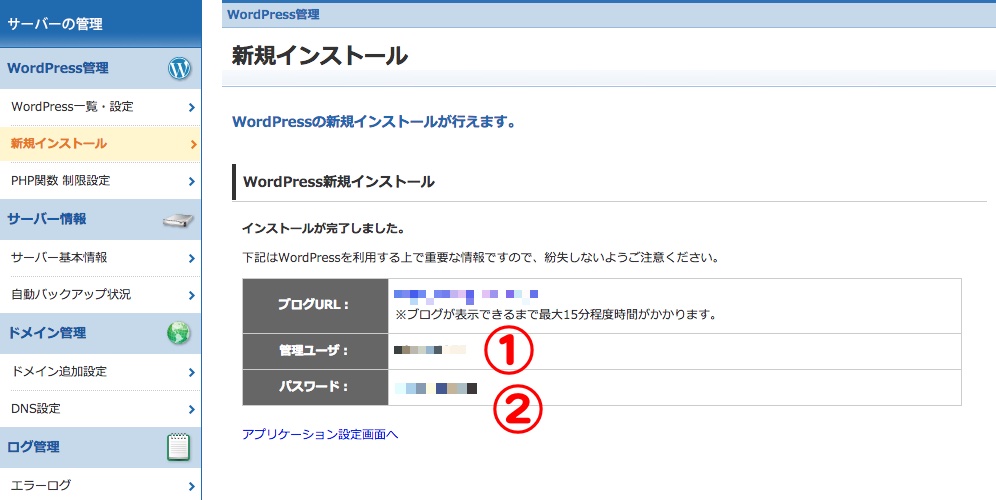
まとめ
ここまでで、ワードプレス開設の全ての手順が終了です。
インストールしてからURL先に反映されるまで、15分ほどかかる場合もあります。
ワードプレスを運用してみたいけど難しそうで中々手が出せなかったという方は、ぜひ参考にしてみてくださいね!
「スポンサーリンク」